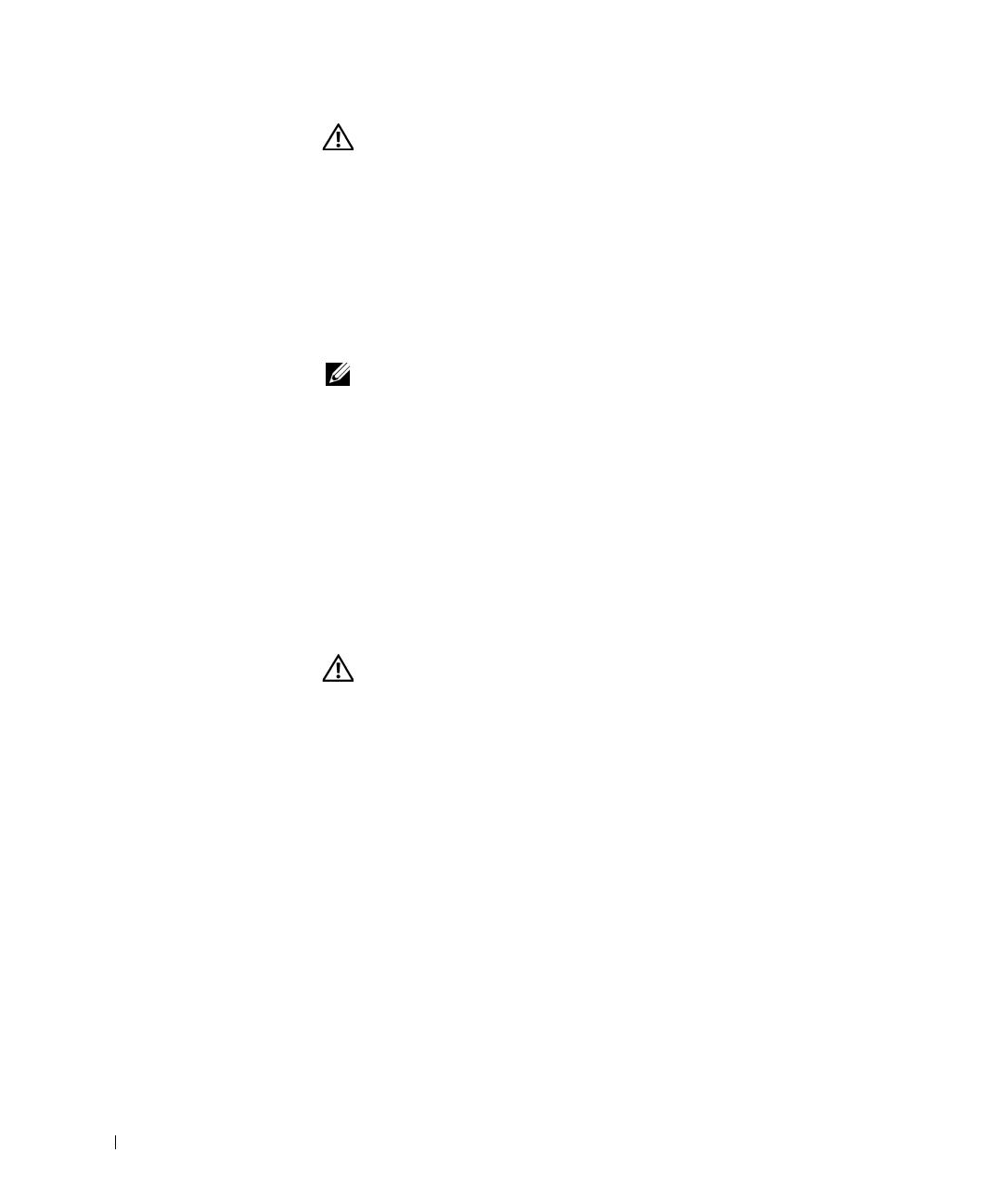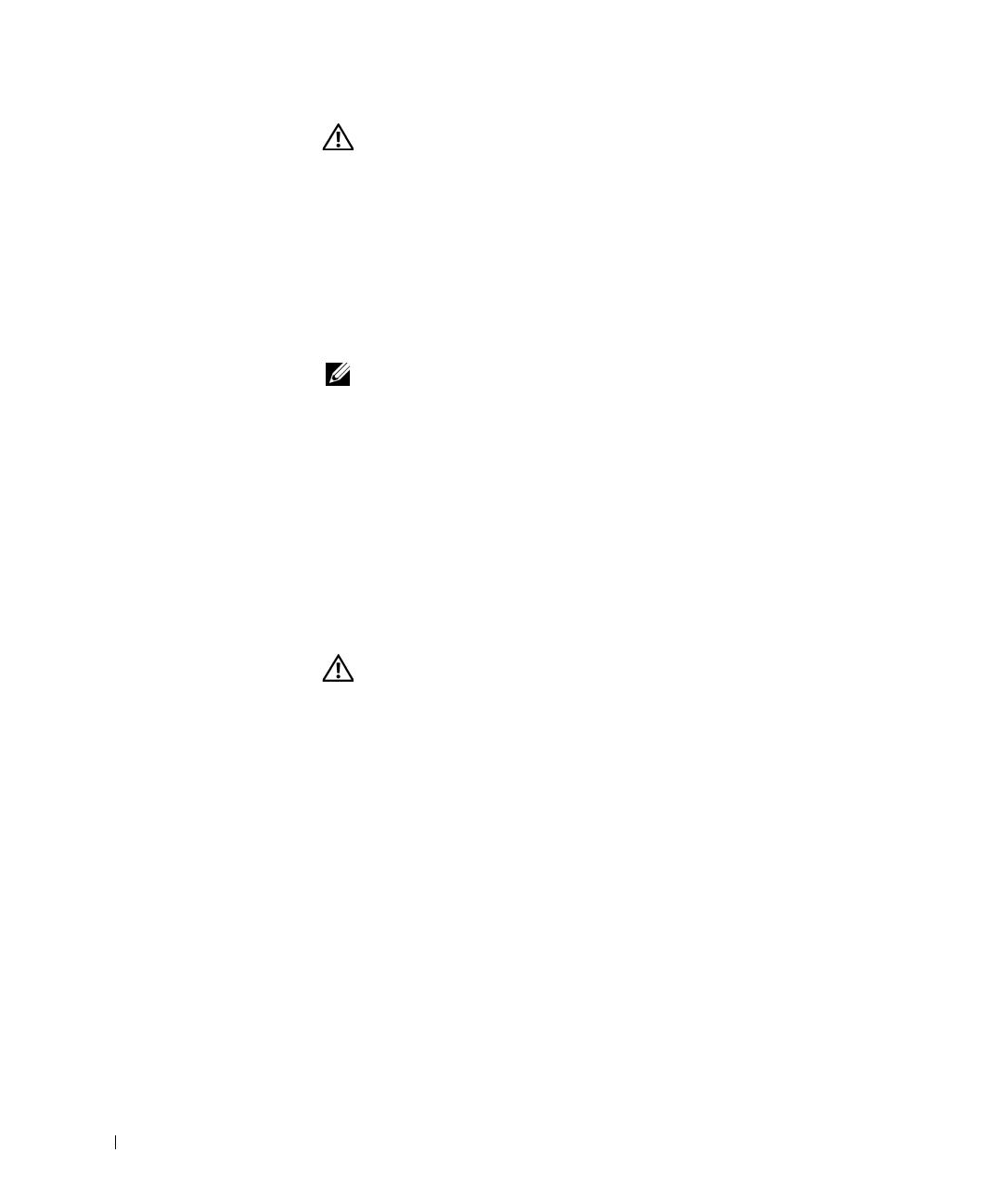
58 Consignes de sécurité
www.dell.com | support.dell.com
PRÉCAUTION : L'installation des composants d'un système
Dell dans un rack dépourvu de ses pieds stabilisateurs avant
ou latéraux risquerait de faire basculer le rack et de blesser
quelqu'un. De ce fait, installez toujours les pieds stabilisateurs
avant d'installer des composants dans un rack.
Après avoir installé le système/les composants dans un rack, ne
faites jamais sortir du rack plusieurs composants à la fois sur leur
assemblage à glissières. Si plusieurs composants étaient sortis du
rack en même temps, leur poids risquerait de le faire basculer et
de blesser quelqu'un gravement.
REMARQUE : Votre système Dell est certifié comme une unité autonome et
comme un composant pouvant être installé en toute sécurité dans une armoire
de rack Dell en utilisant le kit de rack Dell. L'installation finale de votre
système et de votre kit de rack dans une armoire de rack d'autres marques que
Dell n'a pas été approuvée par un organisme de sécurité. Il vous incombe de
faire évaluer et approuver par un organisme de sécurité certifié la combinaison
finale de système et de kit de rack pour une utilisation dans une armoire de
rack d'autre marque que Dell. Dell dénie toute responsabilité et toute garantie
pour de telles combinaisons.
• Les kits de rack des systèmes sont conçus pour être installés dans un
rack Dell par des techniciens de service qualifiés. Si vous installez le kit
dans un autre rack, vérifiez que le rack à les spécifications d'un
rack Dell.
PRÉCAUTION : Ne déplacez pas de grands racks sans aide. Vu la
hauteur et le poids du rack, Dell vous conseille d'être au moins à
deux pour effectuer cette tâche.
• Avant de travailler sur le rack, vérifiez que les pieds stabilisateurs sont
fixés au rack, qu'ils touchent le sol et que tout le poids du rack repose
sur le sol. Avant de travailler sur le rack, installez les pieds stabilisateurs
avant et latéraux s'il s'agit d'un rack seul, ou les pieds stabilisateurs
avant s'il s'agit de plusieurs racks joints.
• Chargez toujours le rack de bas en haut en commençant par charger
l'élément le plus lourd.
• Vérifiez que le rack est d'aplomb et stable avant de sortir un
composant du rack.
• Faites attention lorsque vous appuyez sur les dispositifs de verrouillage
des rails d'un composant pour le sortir du rack et l'y installer ; les rails
des glissières risqueraient de vous pincer les doigts.